Umfrage testen
Einladung zur Umfrage
Umfragezugang kontrollieren
Individuelle Zugangsschlüssel
Offene versus geschlossene Umfrage
anonyme Umfrage
nicht-anonyme Umfrage
Adressbuch der Online-Umfrage
E-Mails verfassen mit LamaPoll
Opt-Out in E-Mails
E-Mails versenden mit LamaPoll
E-Mail-Versand: SPF-Record
API-Schnittstelle
Starten & Stoppen der Umfrage
Unterbrechen & Fortsetzen der Umfrage
Umfrage auf Website integrieren
Attribute: Einsatzgebiete
Attribute vergeben
Mehrfachteilnahmen
Umfrage sharen lassen in Social Media
Single Sign-On (SSO) spart Zeit und erhöht zudem die Sicherheit – das Passwort wird nur ein Mal übertragen und Sie müssen sich auch nur ein Passwort merken. Bei LamaPoll können Sie im Enterprise-Tarif Ihren persönlichen Zugang, Ihren gesamten Account inkl. Subuser-Zugänge oder auch eine gesamte Domain mit SSO schützen.
Wir zeigen Ihnen hier, wie Sie vorgehen:
- Identitätsanbieter - Identity Provider anlegen
- SSO-Anmeldung via OAuth 2.0 Implicit Flow with Form Post
- SSO-Anmeldung für alle User des Accounts erzwingen
- Enterprise: SSO-Anmeldung für alle LamaPoll-User mit einer Maildomain erzwingen
1. Identitätsanbieter – Identity Provider anlegen
Loggen Sie sich in Ihrem LamaPoll-Account ein, navigieren Sie bitte oben rechts zum Menübereich (hinter Ihrem Kontonamen) und dann zum Menüpunkt „Mein Tarif" oder „Einstellungen". Klicken Sie sich anschließend auf der linken Seite weiter zum Punkt „Single Sign-on“. Klicken Sie auf „+ erstellen", um Ihren Provider hinzuzufügen.
Tragen Sie bitte in der Eingabemaske alle notwendigen Angaben für den Identity Provider ein. Die benötigten Daten entnehmen Sie bitte Ihrem Provider.
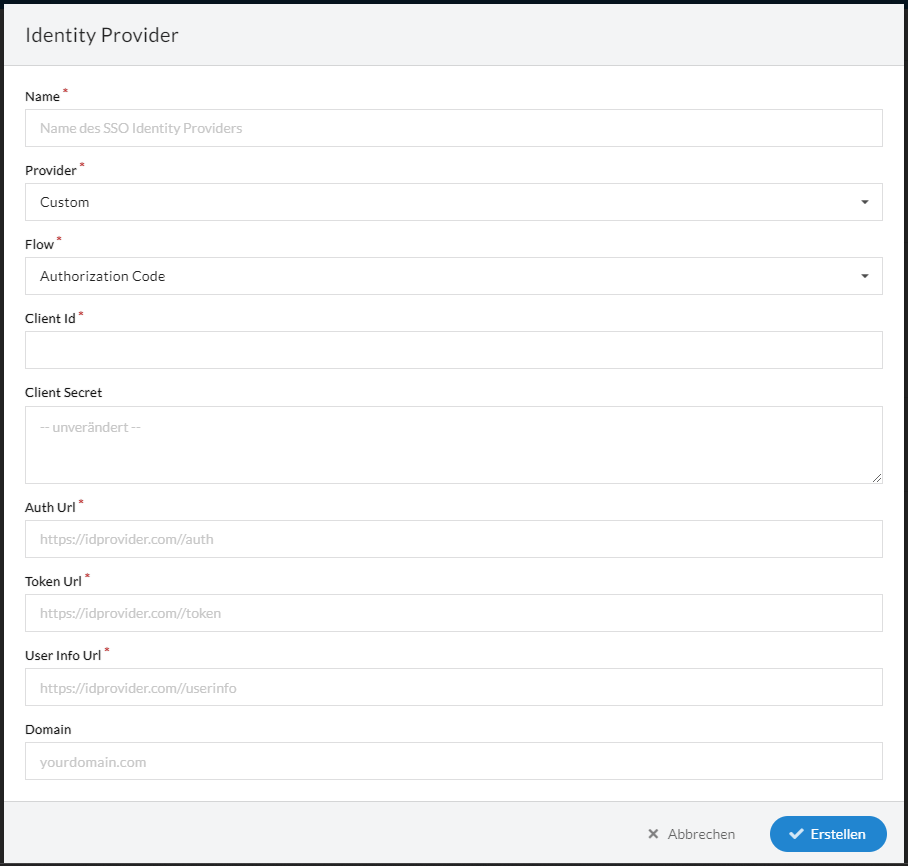 Abb.1 - Eingabemaske für die Einrichtung des SSO- Identity Providers
Abb.1 - Eingabemaske für die Einrichtung des SSO- Identity Providers
Anschließend haben Sie die Möglichkeit, Ihre Einstellungen zu testen. So können Sie sichergehen, dass Sie sich nicht versehentlich selbst aussperren:
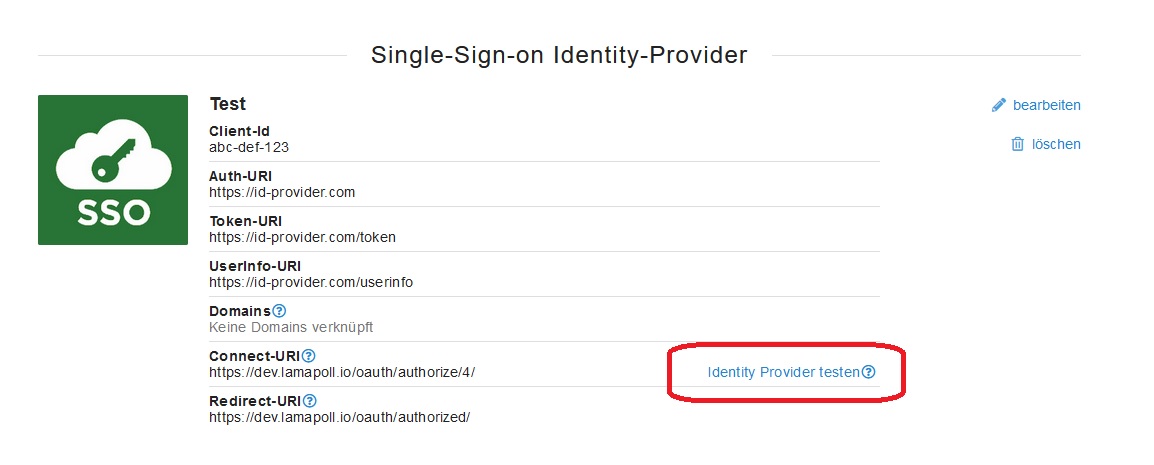
Abb.2 - SSO-Identity Provider testen
Bei Klick auf „Identity Provider Testen“ werden Sie zu Ihrem ID-Provider geleitet. Nach erfolgreicher Authentifizierung erhalten Sie das Ergebnis des Tests umgehend:
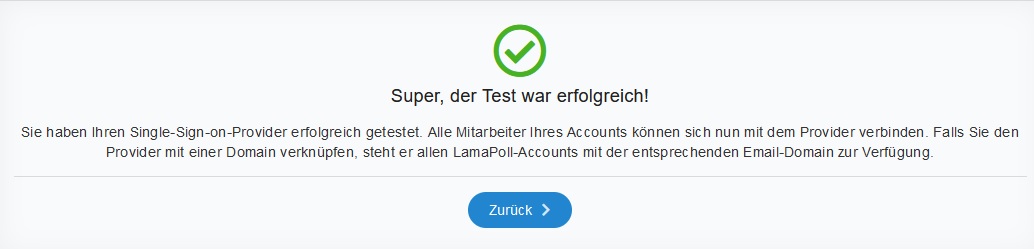 Abb.3 - Meldung zum erfolgreichen Identity-Provider-Test
Abb.3 - Meldung zum erfolgreichen Identity-Provider-Test
Herzlichen Glückwunsch, Sie können sich nun per SSO in Ihrem LamaPoll Konto einloggen!
2. SSO-Anmeldung via OAuth 2.0 Implicit Flow with Form Post
Sie haben auch die Möglichkeit, Ihre SSO-Anbindung via 'OAuth 2.0 Implicit Flow with Form Post' vorzunehmen. Dieses Autorisierungsprotokoll ist insbesondere dann geeignet, wenn Ihr Identity Provider "air gapped", also vom Internet abgetrennt ist.
Beachten Sie hierfür bitte die zwei folgenden Schritte:
- Wählen Sie beim Anlegen der SSO-Verbindung in LamaPoll den Flow "Implicit Form Post" im Feld "Flow" (voreingestellt ist "Authorization Code").
- Tragen Sie im Feld "Client Secret" bitte den öffentlichen Schlüssel ein, welcher für die Signierung der Tokens vom Identity Provider genutzt wird.
ACHTUNG: SSO ist für Ihr Konto noch optional. Sie und auch Ihre Subuser können sich weiterhin konventionell mit der E-Mailadresse und Passwort einloggen. Wenn Sie dies verhindern möchten (d.h., SSO erzwingen möchten), lesen Sie bitte weiter.
3. SSO-Anmeldung für alle User des Accounts erzwingen
Bevor Sie das Single Sign-On für alle User Ihres Accounts erzwingen können, müssen Sie eine Kontaktperson hinterlegen und sich mit Ihrem Provider verbinden.
a) Kontaktperson für Single-Sign-on-Probleme
Die eingetragene Person wird allen Nutzern des ID-Providers als firmeninterne Kontakt- und Ansprechperson für Probleme in Zusammenhang mit Single-Sign-on angezeigt.
b) Verbinden mit Ihrem Provider:
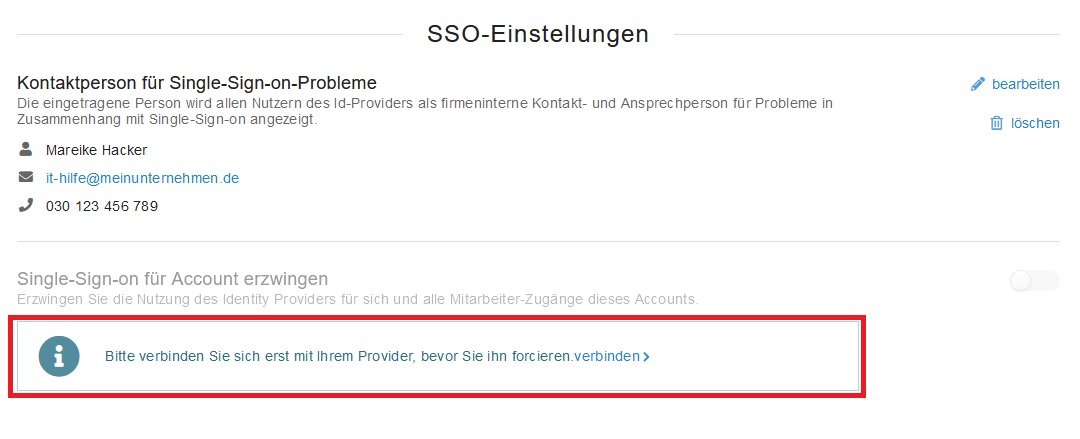 Abb.4 - SSO erzwingen: Kontaktperson hinterlegen und Verbindung mit Provider aufbauen
Abb.4 - SSO erzwingen: Kontaktperson hinterlegen und Verbindung mit Provider aufbauen
Klicken Sie auf „verbinden“, dann werden Sie zu Ihrem Provider weitergeiltet, loggen sich dort ein und werden zu uns zurückgeschickt:
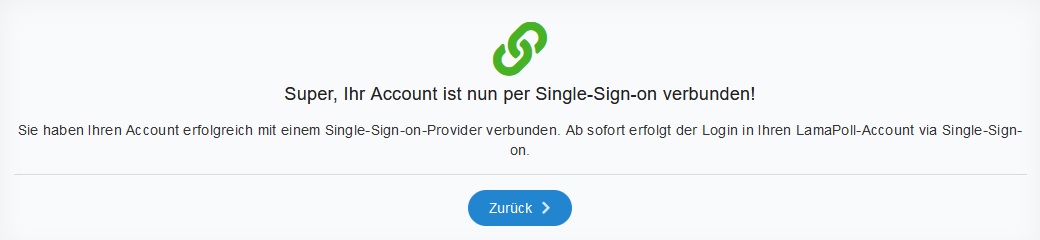
Abb.5 - Meldung zur erfolgreichen Verbindung per SSO
c) Nun können Sie die Option „Single Sign-On für Account erzwingen“ aktivieren.
ACHTUNG: Alle Subuser (MitarbeiterInnen) Ihres Accounts werden ausgeloggt und müssen sich erneut (über SSO) anmelden. Sie müssen dabei nichts beachten – bei Eingabe der Mailadresse werden die Mitarbeiter zum SSO-Login geleitet.
4. Enterprise: SSO-Anmeldung global für alle LamaPoll-User mit einer Maildomain erzwingen
ACHTUNG: Diese Option betrifft nicht nur Sie und Ihre Account-User, sondern alle User, auch mit eigener separater Lizenz bei LamaPoll! Aktivieren Sie diese Option mit Bedacht – bspw. um geltende unternehmensweite Richtlinien umzusetzen.
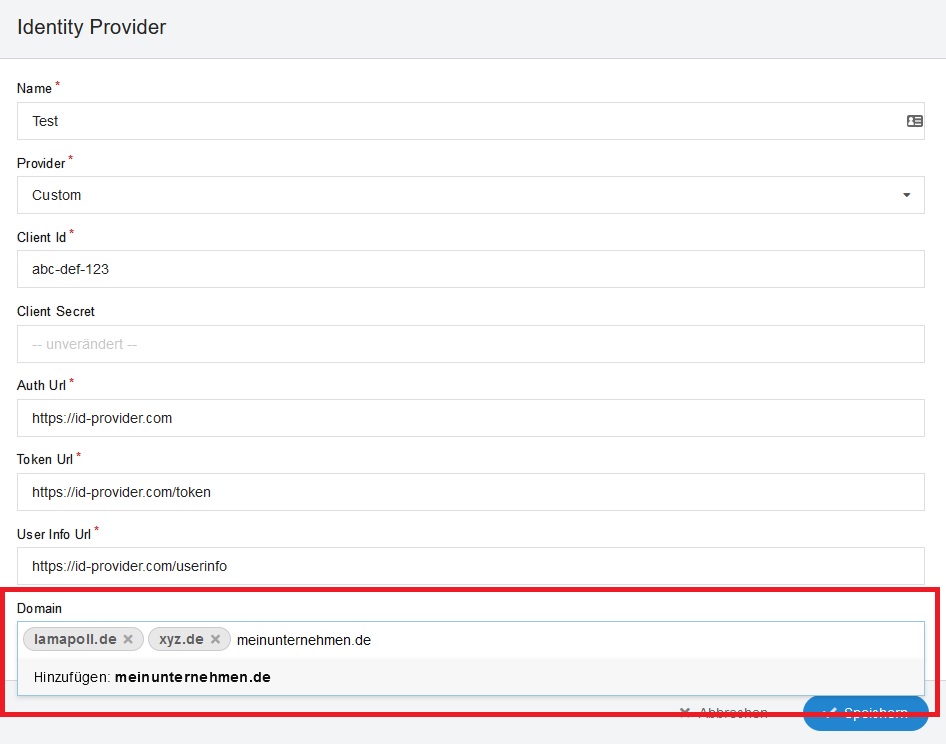
Abb.6 - Domain hinzufügen bei den Identity Provider-Einstellungen, um SSO global für alle Nutzer der Domain zu erzwingen
Danach müssen Sie die Domain validieren:
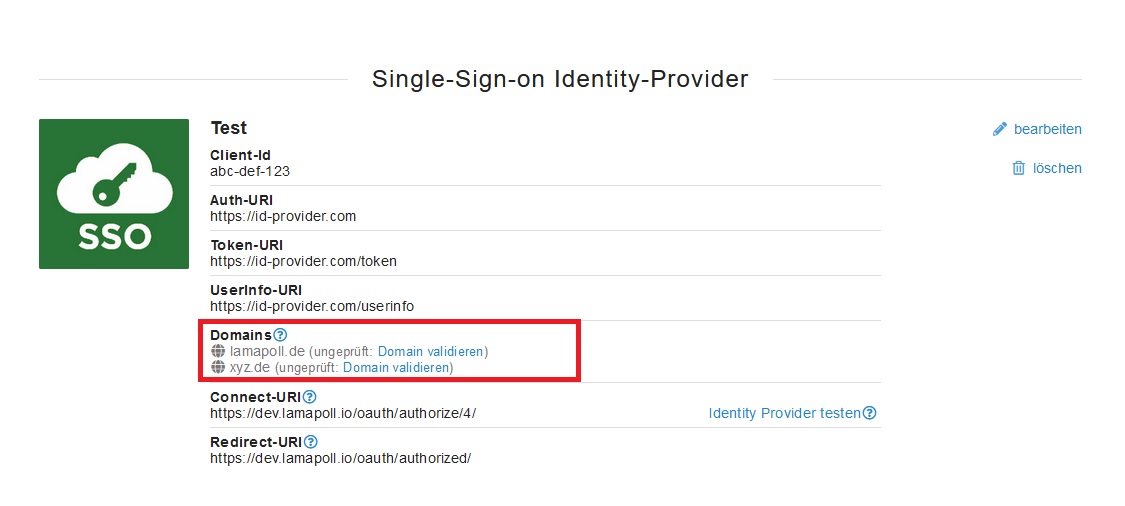
Abb.7 - Validierung der Domain
Und schon können Sie alle LamaPoll-User mit Ihrer Domain zwingen, sich über SSO einzuloggen. Letztere müssen nichts beachten. Sie werden einfach beim nächsten Login zum SSO-Login geleitet.
Für unsere Testversion brauchen Sie lediglich eine E-Mail-Adresse und ein Passwort
Schreiben Sie uns!
Unser Support-Team hilft bei Fragen oder Problemen gern weiter.

